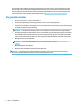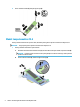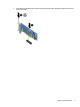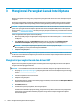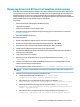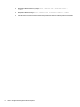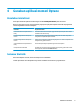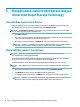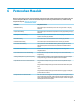User Guide
5 Menggunakan memori Intel Optane dengan
driver Intel Rapid Storage Technology
Mengaktifkan memori Intel Optane
Untuk mengaktifkan memori Intel Optane menggunakan aplikasi Intel Rapid Storage Technology, buka
aplikasi Intel Rapid Storage Technology, kemudian klik tab Intel Optane Memori.
CATATAN: Tab Intel Optane Memori akan ditampilkan hanya dalam perangkat lunak untuk Intel Rapid
Storage Technology Versi 15.5 atau yang lebih baru.
1. Klik Enable (Aktifkan).
2. Pilih drive cepat yang kompatibel, lalu klik Yes (Ya). Pilihan drive kompatibel muncul hanya jika lebih dari
satu modul memori Intel Optane yang terpasang di komputer.
3. Setelah selesai proses pengaktifan, klik Reboot (Boot ulang) untuk menyalakan ulang komputer.
PENTING: Komputer harus dinyalakan ulang (restart), jangan dimatikan dengan memilih shutdown.
Mematikan dengan shutdown dapat menyebabkan tampilan volume drive tidak sesuai.
Menonaktifkan memori Intel Optane
PENTING: Jangan menonaktifkan Optane memori dalam BIOS di kecuali Anda terlebih dahulu
menonaktifkan tur ini dalam aplikasi Intel RST.
Sebelum melepas perangkat penyimpanan SATA yang sedang dipercepat oleh memori atau melepaskan
modul memori dari sistem, Anda harus menonaktifkan memori Intel Optane.
Untuk menonaktifkan memori Intel Optane menggunakan aplikasi Intel Rapid Storage Technology:
PENTING: Jangan melepas driver Intel Rapid Storage Technology setelah menonaktifkan memori Intel
Optane.
1. Buka aplikasi Intel Rapid Storage Technology, kemudian klik tab Intel Optane Memori.
2. Klik Disable (Noaktifkan), kemudian klik Yes (Ya) untuk mengkonrmasi.
3. Setelah selesai proses penonaktifan, klik Reboot (Boot ulang) untuk menyalakan ulang komputer.
PENTING: Komputer harus dinyalakan ulang (restart), jangan dimatikan dengan memilih shutdown.
Mematikan dengan shutdown dapat menyebabkan tampilan volume drive tidak sesuai.
10 Bab 5 Menggunakan memori Intel Optane dengan driver Intel Rapid Storage Technology